إشعار
يتطلب الوصول إلى هذه الصفحة تخويلاً. يمكنك محاولة تسجيل الدخول أو تغيير الدلائل.
يتطلب الوصول إلى هذه الصفحة تخويلاً. يمكنك محاولة تغيير الدلائل.
استخدم تطبيق Dynamics 365 App for Outlook أثناء استخدام Outlook على سطح المكتب أو الويب أو الهاتف. عندما يكون التطبيق لـ Outlook مثبتا، يمكنك استخدام جزء Dynamics 365 لربط رسائل البريد الإلكتروني والمواعيد الخاصة بـ Outlook وتعقبها للسجلات في تطبيقك.
مهم
- يعمل الإصدار الأخير من تطبيق Dynamics 365 App for Outlook مع تطبيقات تفاعل العملاء (مثل Dynamics 365 SalesوDynamics 365 Customer ServiceوDynamics 365 Marketing. Dynamics 365 Field ServiceوDynamics 365 Project Service Automation) وDynamics 365 Customer Engagement (on-premises)، الإصدار 9وMicrosoft Dataverse.
- للحصول على إصدار سابق يعمل مع الإصدارات السابقة من تطبيقات Dynamics 365، راجع Dynamics 365 App for Outlook.
Install
قبل تثبيت تطبيق لـ Outlook، اتصل بالمسؤول الخاص بك وتأكد من تحقيق جميع المتطلبات. لمزيد من المعلومات، راجع نشر Dynamics 365 App for Outlook.
في معظم الحالات، يقوم المسؤول الخاص بك بدفع التطبيق تلقائيا لك وينبغي أن يكون متوفرا في شريط Outlook. إذا لم تتمكن من رؤيته، يمكنك تثبيته بنفسك. لمزيد من المعلومات، راجع هل يقوم المستخدمون بتثبيت تطبيق لـ Outlook بأنفسهم.
انتقل إلى التطبيق وسجل دخولك
بمجرد التثبيت، من السهل الوصول إلى جزء Dynamics 365 App for Outlook سواء كنت تستخدم Outlook على سطح المكتب أو تطبيق الويب.
في عميل سطح مكتب Outlook، حدد Dynamics 365.

في Outlook Web Access، افتح رسالة بريد إلكتروني ثم حدد المزيد (...) >Dynamics 365.
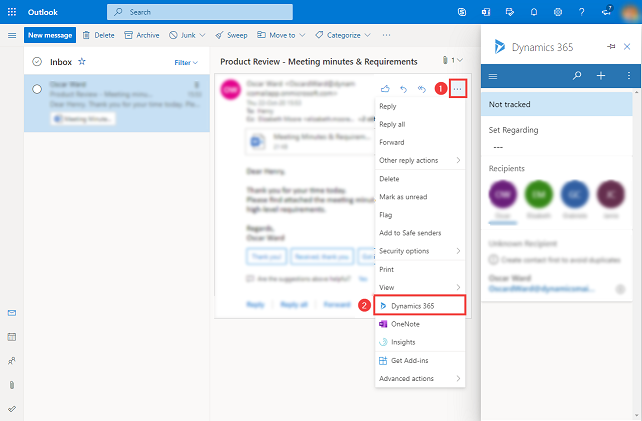
عند الوصول لأول مرة إلى جزء تطبيق Dynamics 365 ل Outlook، ستتم مطالبتك بتسجيل الدخول إلى حساب Dynamics 365 الخاص بك. في رسالة التأكيد، حدد السماح ثم اتبع الخطوات التي تظهر على الشاشة لتسجيل الدخول إلى Dynamics 365. بعد تسجيل الدخول، طالما أنك تستخدم التطبيق بشكل متكرر، ستظل قيد تسجيل الدخول. إذا لم تكن قد استخدمت التطبيق لمدة 90 يوما، فستتم مطالبتك بتسجيل الدخول مرة أخرى.
تثبيت
إذا كنت تستخدم عميل سطح مكتب Outlook أو Outlook Web Access، يمكنك تثبيت تطبيق لـ Outlook حتى يظل مفتوحا عند التنقل من بريد إلكتروني إلى آخر. إذا كنت لا ترى الخيار المثبت، فتأكد من أنه مدعوم لإعدادك. لمزيد من المعلومات، راجع المدعوم.
لتثبيت التطبيق، حدد تثبيت. ولإلغاء تثبيته، حدد تثبيت مرة أخرى.
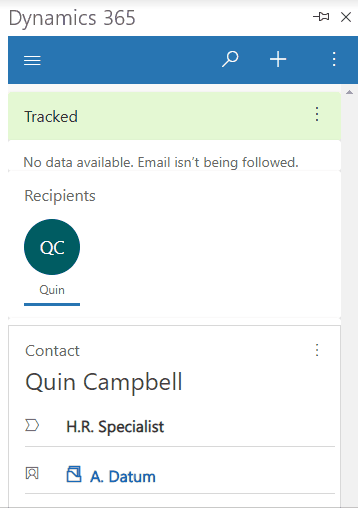
المصطلحات
| المصطلح | تعريف |
|---|---|
| تعيين بخصوص | تعقب البريد الإلكتروني أو الموعد واربطه بصف موجود لتطبيق Dynamics 365 الخاص بك. |
| تعقب | أنشئ نسخة من البريد الإلكتروني او الموعد في تطبيق Dynamics 365. |
| إلغاء التعقب | أزل نسخة البريد الإلكتروني أو الموعد من تطبيق Dynamics 365. |
| تم التتبع بنجاح | يتم نسخ البريد الإلكتروني أو الموعد بنجاح إلى تطبيق Dynamics 365 الخاص بك. |
| فشل التعقب | فشل نسخ البريد الإلكتروني أو الموعد إلى تطبيق Dynamics 365 الخاص بك. |
| التعقب معلق | البريد الإلكتروني أو الموعد في الحالة المعلقة في انتظار النسخ إلى تطبيق Dynamics 365 الخاص بك. |
شريط التنقل
استخدم شريط التنقل في الجزء العلوي للوصول إلى خريطة الموقع والبحث والإنشاء السريع والمزيد من الأوامر.
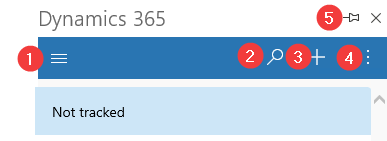
- مخطط الموقع: استخدم مخطط الموقع للتنقل إلى الصفحة الرئيسية، والعناصر الأخيرة، والعناصر المثبتة، ولوحات المعلومات.
- بحث: ابحث عن الصفوف عبر جداول متعددة مرتبة حسب الصلة.
- إنشاء صف جديد: أنشئ صفًا جديدًا للجداول التي تم تضمينها في App for Outlook وتم تمكينها للإنشاء السريع.
- مزيد من الأوامر: قم بالوصول إلى المزيد مثل معلومات المستخدم ومعلومات بيئة Dynamics 365 الخاصة بك والمساعد، ومدقق Outlook.
- تثبيت: حدد رمز التثبيت لتثبيت جزء تطبيق Dynamics 365 بحيث يظل مفتوحًا عند التنقل من بريد إلكتروني إلى آخر.
مخطط الموقع
استخدم مخطط الموقع للتنقل إلى الصفحة الرئيسية، والعناصر الأخيرة، والعناصر المثبتة، ولوحات المعلومات.
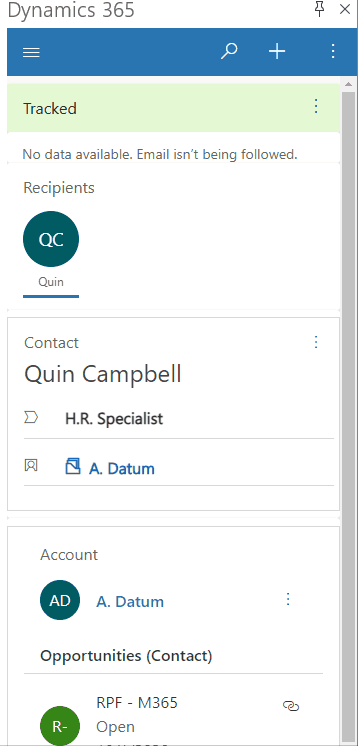
عناصر قائمة مخطط الموقع
من السهل التنقل بين صفوفك المفضلة أو الأكثر استخدامًا ثم العودة إليها. يُبين الرسم التوضيحي التالي عناصر التنقل الأساسية
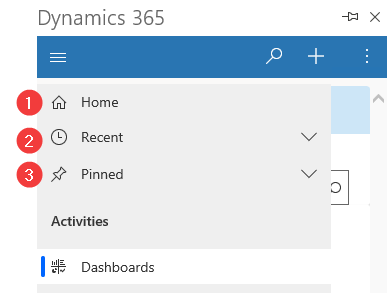
وسيلة الإيضاح
- الصفحة الرئيسية: تنقلك إلى الشاشة الرئيسية في Dynamics 365 App for Outlook والتي تعرض حالة التعقب، والصف ذي الصلة مع المعلومات السياقية.
- الصفوف الحديثة: قم بتوسيع هذا الإدخال لعرض قائمة بالصفوف التي استخدمتها مؤخرا. حدد صفًا هنا لفتحه. حدد رمز الدبوس الموجود بجوار صف مدرج هنا لإضافته إلى صفوفك المثبتة.
- السجِلات المُثبتة: توسيعُ هَذا الإدخَال لعرضِ الصفوفِ المُثبَّتةِ المُفضَّلةِ لديكَ وفتحِهَا. استخدم قائمة الصفوف الحديثة لإضافة صفوف هنا. حدد أيقونة إزالة التثبيت إلى جانب الصف المُدرج هنا لإزالته من هذه القائمة.
الصف المتعقب
حدد بريدًا إلكترونيًا لعرض معلومات إضافية حول العنصر المتعقب في جزء Dynamics 365.
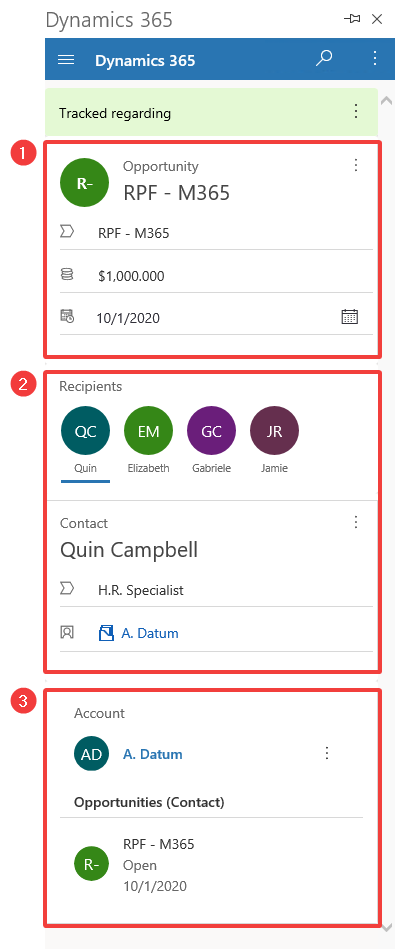
وسيلة الإيضاح
- معلومات الصف المرتبط: صف Dynamics 365 المرتبط به عنصر Outlook هذا. يعرض نموذج العرض السريع بعض المعلومات الأساسية للصف.
- المستلمون: قائمة المستلمين من البريد الإلكتروني أو الحاضرين في الاجتماع. يمكنك التنقل بين المستلمين المختلفين، الذين يمكن أن يكونوا جهة اتصال أو عميلًا متوقعًا أو حسابًا وعرض طريقة عرض سريعة لمعلوماتهم في Dynamics 365.
- المعلومات ذات الصلة: عند تحديد جهة اتصال، يكون الحساب الأصلي متاحًا أيضًا بحيث يمكنك التنقل في تفاصيل الحساب وإظهار المزيد من بيانات Dynamics 365. يمكنك أيضًا مشاهدة البيانات ذات الصلة، مثل فرص جهة الاتصال ذات الصلة.
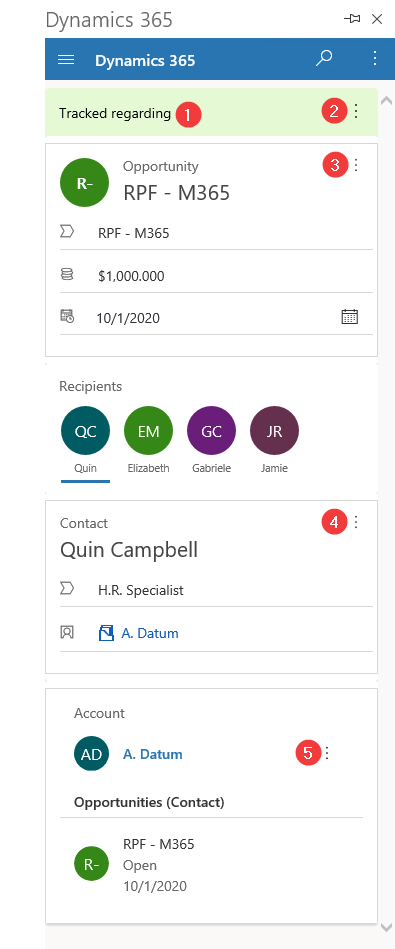
المعلومات المتعقبة: توضيح ما إذا كانت رسالة البريد الإلكتروني أو الاجتماع مرتبطًا بصف وما إذا كان يتم تعقبه في تطبيق Dynamics 365 الخاص بك.
مزيد من الأوامر: حدد لتعيين أو تغيير المجموعة المتعلقة أو معلومات التعقب أو عرض معلومات حول الصف في Dynamics 365
إضافة نشاط: حدد لإنشاء أنشطة لهذا الصف أو عرضه في Dynamics 365.
4 & 5. تعيين بخصوص: حدد لاختيار تعيين بخصوص للصف أو عرض معلومات حول الصف في Dynamics 365.